Προσαρμόστε εύκολα τα κουμπιά Action Center στα Windows 10
Το Action Center είναι μια χρήσιμη δυνατότητα των Windows 10. Αποθηκεύει ειδοποιήσεις για όλα τα σημαντικά συμβάντα, όπως ενημερώσεις, συντήρηση και προειδοποιήσεις ασφαλείας σε ένα μόνο μέρος. Το Action Center διαθέτει κουμπιά γρήγορης δράσης - ένα σύνολο κουμπιών που σας επιτρέπουν να διαχειρίζεστε διάφορες λειτουργίες του συστήματος γρήγορα και άμεσα. Με τις πρόσφατες ενημερώσεις των Windows 10, προσαρμόζετε αυτές τις γρήγορες ενέργειες απευθείας από το μενού με το δεξί κλικ.
Διαφήμιση
Υπάρχουν 4 κουμπιά που είναι ορατά από προεπιλογή:

Στην έκδοση 18277 των Windows 10, έχω τα ακόλουθα κουμπιά ορατά από προεπιλογή:
- Λειτουργία tablet
- Συνδέω-συωδεομαι
- Δίκτυο
- Όλες οι ρυθμίσεις
Εάν κάνετε κλικ στον σύνδεσμο Ανάπτυξη, μπορείτε να δείτε περισσότερα κουμπιά γρήγορης δράσης.
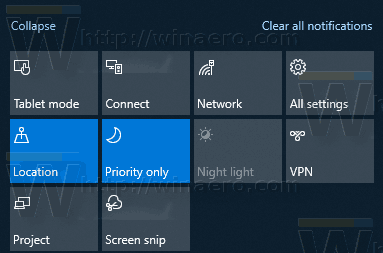
Ξεκινώντας από το Windows 10 Build 18277, μπορείτε να προσαρμόσετε τα κουμπιά Γρήγορης δράσης απευθείας από το μενού περιβάλλοντος.
Προσαρμόστε εύκολα τα κουμπιά Action Center στα Windows 10
- Ανοίξτε το παράθυρο Action Center. Μπορείτε να το κάνετε ως εξής.
- Κάντε κλικ στο εικονίδιο του Κέντρου ενεργειών στη γραμμή εργασιών.
- Τύπος Νίκη + ΕΝΑ. Δείτε το η τελική λίστα όλων των συντομεύσεων πληκτρολογίου των Windows με πλήκτρα Win.
- Κάντε δεξί κλικ σε οποιοδήποτε κουμπί Γρήγορης δράσης και επιλέξτε Επεξεργασία από το μενού περιβάλλοντος.
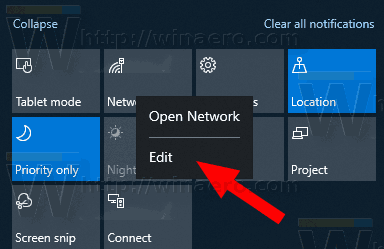
- Κάνε κλικ στο Ξεκαρφιτσώνω εικονίδιο για να αφαιρέσετε τα επιθυμητά κουμπιά.
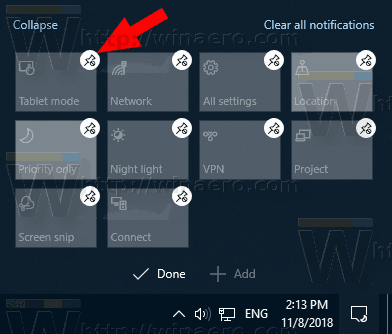
- Για να προσθέσετε ένα κουμπί, κάντε κλικ στο εικονίδιο Προσθήκη και επιλέξτε το κουμπί που θέλετε να προσθέσετε από τη λίστα.
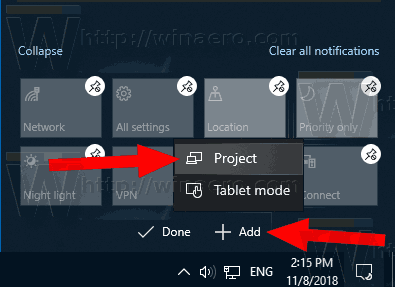
- Χρησιμοποιήστε drag-n-drop για να αναδιατάξετε τα κουμπιά.
- Κάνε κλικ στο Εγινε κουμπί για έξοδο από το πρόγραμμα επεξεργασίας κουμπιών.
- Ανοίξτε το παράθυρο Action Center. Μπορείτε να το κάνετε ως εξής.
Το παρακάτω βίντεο δείχνει τη διαδικασία στην πράξη.
Συμβουλή: Μπορείτε εγγραφείτε στο κανάλι μας στο YouTube.
Εναλλακτικά, μπορείτε να χρησιμοποιήσετε την κλασική μέθοδο αλλάζοντας τα κουμπιά Γρήγορης δράσης με τις Ρυθμίσεις, όπως περιγράφεται εδώ:
Προσαρμόστε τα κουμπιά γρήγορης δράσης στο Action Center των Windows 10
Τελείωσες.
Σημείωση: Σε ορισμένες εκδόσεις των Windows 10, μπορείτε να κάνετε το Action Center να παραμείνει ανοιχτό μέχρι να το κλείσετε με μη αυτόματο τρόπο. Το παράθυρο του Κέντρου ενεργειών κλείνει αυτόματα όταν κάνετε κλικ σε άλλο παράθυρο, Επιφάνεια εργασίας ή οπουδήποτε αλλού, δηλαδή όταν χάνει την εστίαση. Για να αλλάξετε αυτήν τη συμπεριφορά, ανατρέξτε στο άρθρο
Κάντε το Action Center να παραμείνει ανοιχτό στα Windows 10
Αυτό είναι.
Σχετικά Άρθρα:
- Απενεργοποιήστε τα κουμπιά γρήγορης δράσης στο Action Center των Windows 10
- Πώς να δημιουργήσετε αντίγραφα ασφαλείας των Γρήγορων ενεργειών στο Κέντρο δράσης των Windows 10
- Πώς να επαναφέρετε τις Γρήγορες ενέργειες στο Κέντρο δράσης των Windows 10
- Αλλάξτε τον αριθμό των κουμπιών γρήγορης δράσης που είναι ορατά στο Action Center των Windows 10


